Excelでリンク貼り付けをしたら、空欄のところに0(ゼロ)が表示されるんだけど、何とかならない?
と本日同僚から言われた。
そう、Microsoft Excelはリンク貼り付けすると、リンク元が空欄(空白のセル)だと、リンク先に0が表示されちゃうんだ。
でも、そのゼロを表示しないようにするのはそんなに難しくはない。

[リンク貼り付けをすると空白セルに0が表示される-Excel]
表示形式を指定してリンク貼り付けでゼロを表示しないようにする
1.リンク先の0(ゼロ)を表示したくないセルを範囲指定。
2.右クリック。
3.〔セルの書式設定〕をクリック。
4.〔表示形式〕タブをクリック。
5.表示形式を設定する。
1)〔ユーザー定義〕をクリック。
2)〔種類(T)〕の下のボックスの中の「G/標準」をすべて消し、「#」を打ち込む。
3)〔OK〕をクリック。
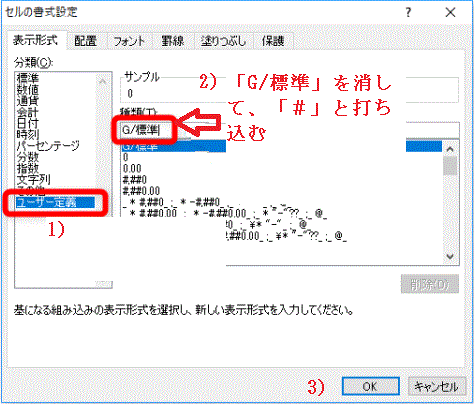
[セルの書式設定で空白セルにゼロを表示しないようにする-リンク貼り付けをすると空白セルに0が表示される-Excel]
計算結果の部分のセルまで設定すると、計算結果がゼロの場合でも0が表示されなくなってしまう。
IF関数や条件付き書式でゼロを表示させない方法もあるが
IF関数や条件付き書式でゼロを表示させない方法もある。
でも、部分的にゼロを表示させないのなら、上のセルの書式設定をしたほうが面倒がない。
条件付き書式設定でゼロを表示させない
条件付き書式設定でゼロを表示させない場合は、文字色(フォントの色)を白に設定して、背景色と溶け込ませる。
1.ホームで〔条件付き書式〕をクリック。
2.〔セルの強調表示ルール〕をクリック。
3.〔指定の値に等しい〕をクリック。
4.〔次の値に等しいセルを書式設定〕の場所に「0」を入力する。
5.書式をクリックし、〔ユーザー設定の書式〕を選択。
6.〔セルの書式設定〕画面が出てくるので〔色〕の場所をクリックし、フォントの色を「白」に指定する。
これで、セルが空白の場合は、0が表示されるが、背景色と同じ白のフォントなので、視覚的にはゼロが見えなくなる。
印刷時もゼロは印刷されない。
IF関数を使ってゼロを非表示にする
IF関数の場合、条件設定をしてセルがゼロの場合、空欄にする。
IF=セル番号=0,””,セル番号)
というように設定する。
「””」ダブルクォーテーションを2つ入力ことでゼロを空欄にする。
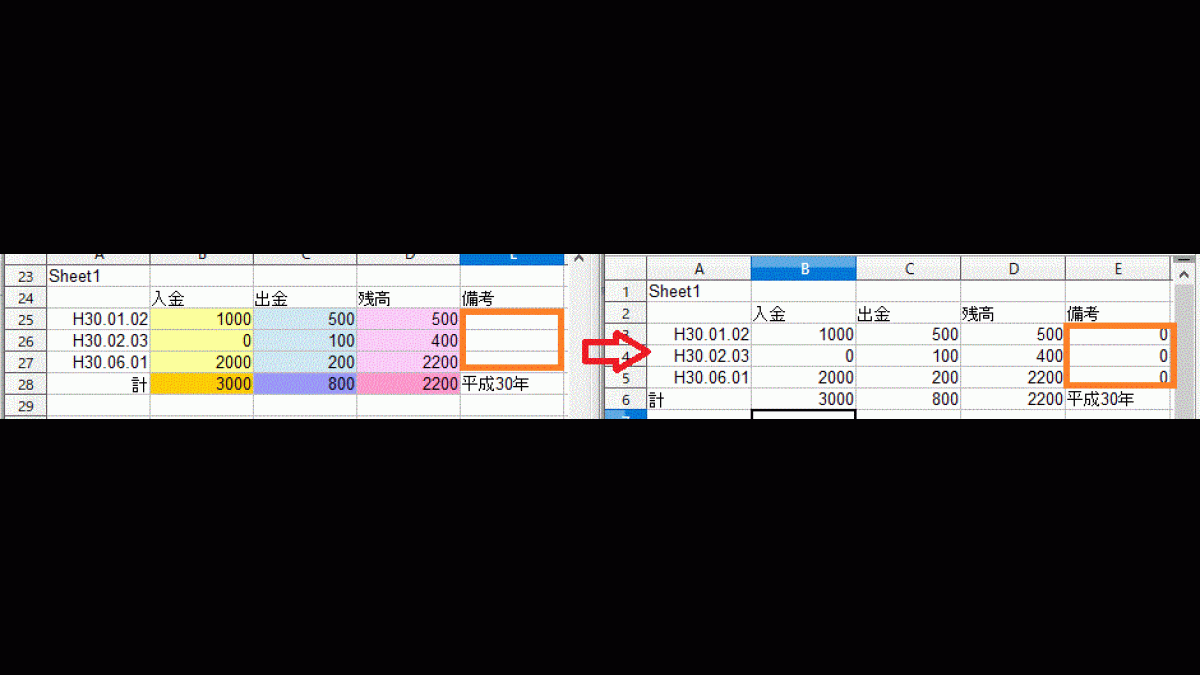
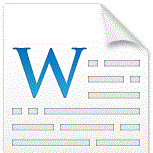

コメント